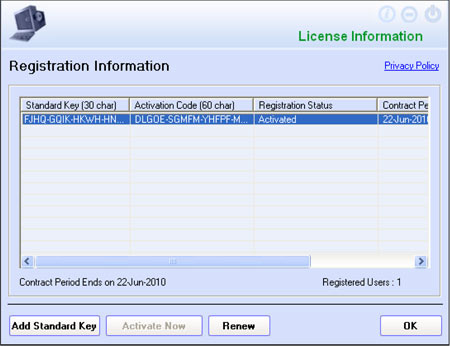
Saiba como renovar o seu produto (por eScan versão apenas produtos 10.x)
Renovando a sua licença do eScanPara renovar o seu produto eScan, você irá precisar de uma nova chave de licença. Você pode comprar a chave de licença com o seu vendedor ou você pode comprar online aqui.
1
Para registrar a sua nova chave de licença (Chave Padrão), clique em Iniciar, depois em Programas > eScan para Windows > Registro do eScan. Alternativamente, a janela pode ser acessada ao clicar com o botão direito no  escudo na área de notificações depois em Abrir o Centro de Proteção do eScan > Chave do Produto.
escudo na área de notificações depois em Abrir o Centro de Proteção do eScan > Chave do Produto.
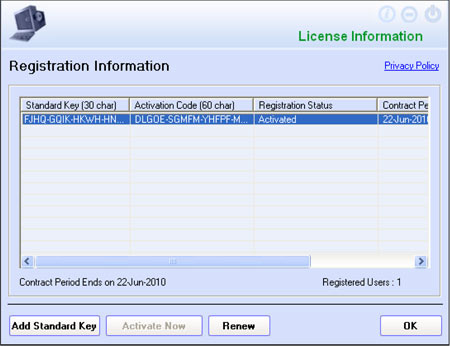
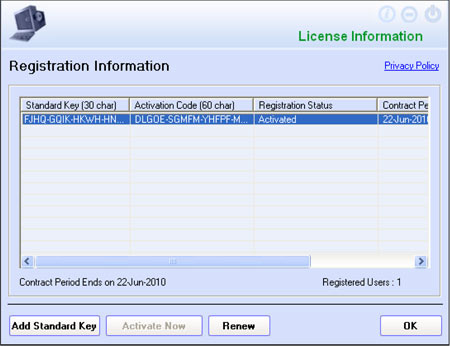
2
Agora, clique com o botão direito na Chave de Licença (Chave Padrão) exibida no guia de Chave Padrão. Um menu contextual irá aparecer.
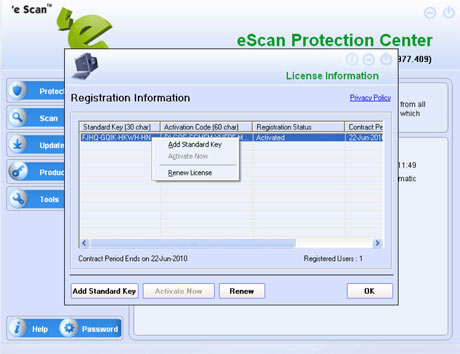
Clique em Registre-se agora e siga a partir do passo seis, então se você clicar em OK, você verá a tela como no passo número três.
3
Aqui, clique na opção Adicionar Chave Padrão. A tela a seguir irá aparecer.
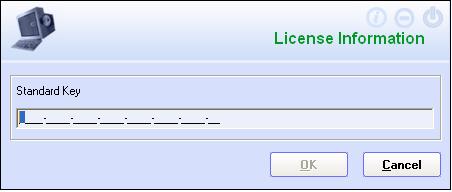
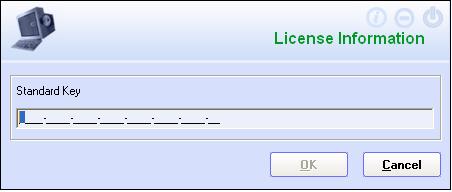
4
Digite a Chave de Licença (Chave Padrão) e clique em OK, a tela a seguir irá aparecer.
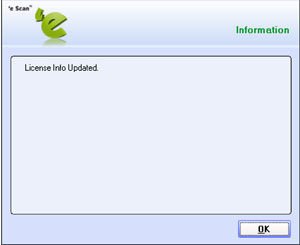
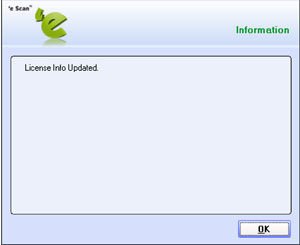
5
Ao clicar em OK, a tela a seguir irá aparecer.
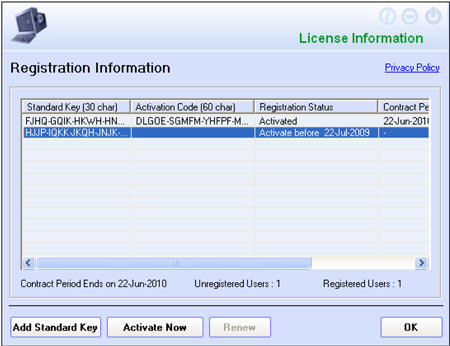
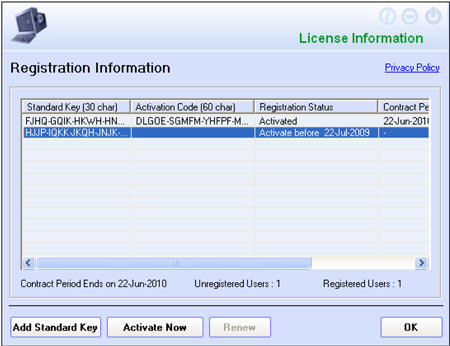
6
Agora, clique com o botão direito na Chave de Licença exibida na coluna Chave Padrão. Um menu contextual irá aparecer.
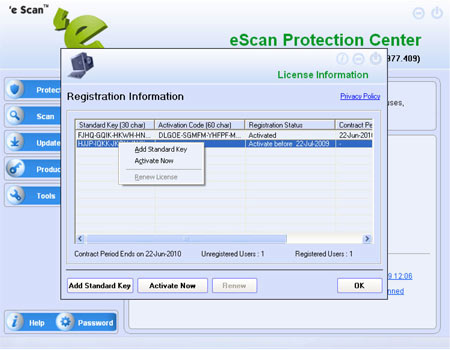
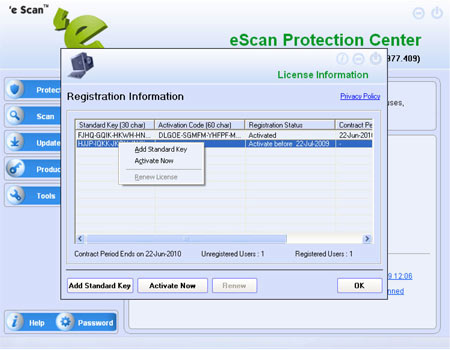
7
Aqui, selecione Ativar Agora. Você pode ativar o a chave de licença do eScan na mesma hora ou mais tarde, mas antes do period de avaliação expirar.
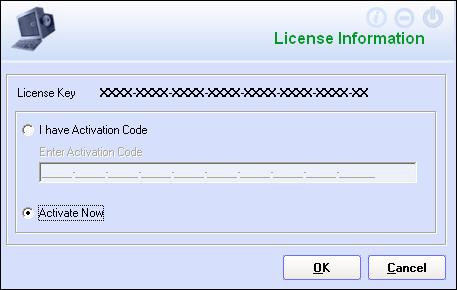
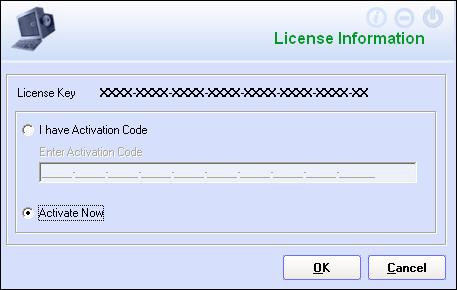
8
A janela acima irá aparecer também se você clicar no botão Ativar Agora na janela Informação do Registro. Este botão está disponível ao clicar na Chave de Licença na coluna Chave Padrão na janela Informação do Registro.
Tique o botão Ativar Agora e depois clique em OK. A tela de Informação Pessoal irá aparecer.
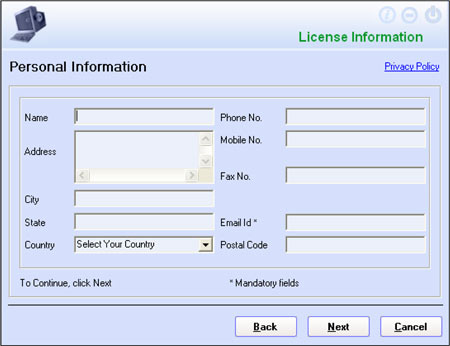
Tique o botão Ativar Agora e depois clique em OK. A tela de Informação Pessoal irá aparecer.
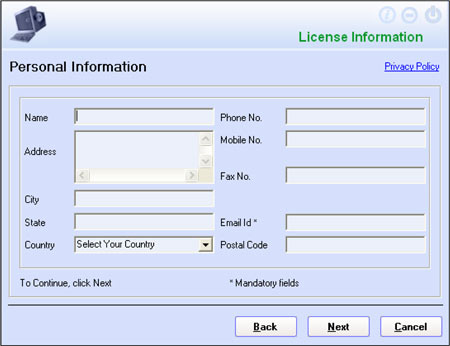
9
Na tela de Informação Pessoal, preencha todos os detalhes e clique em Próximo para continuar. A tela Método de Registro é exibida.
Selecione a opção Fax na tela seguinte
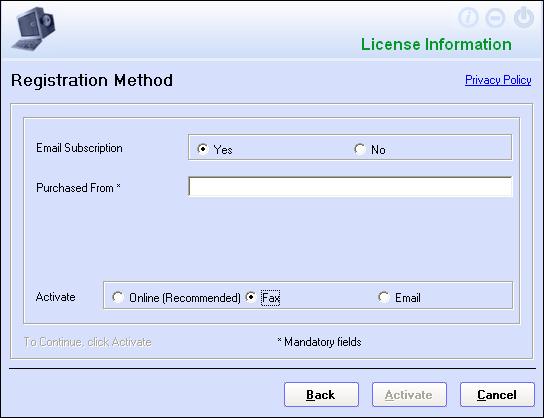
Selecione a opção Fax na tela seguinte
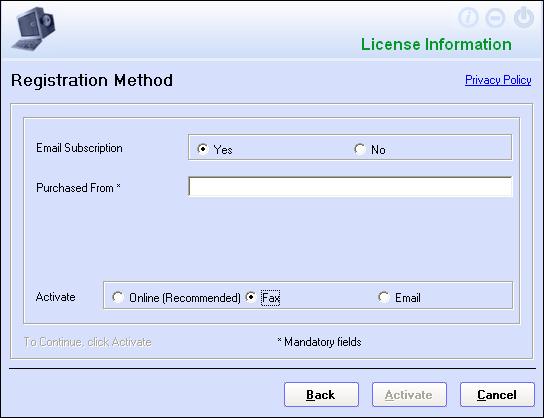
10
Clique em Ativar, assim um arquivo de texto com o nome FaxRegister.txt será gerado automaticamente, imprime o arquivo de texto e envie por fax para +91-22-28304750.
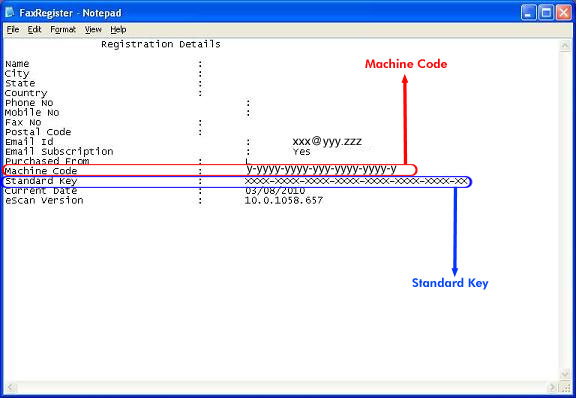
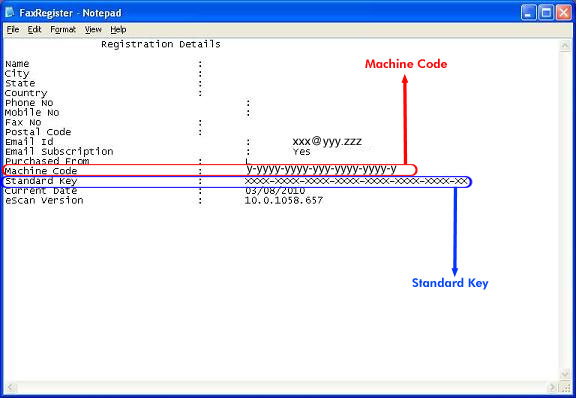
11
Uma vez recebido este email, ele irá nos ajudar para te enviar o Código de Ativação de 60 caracteres para ativar a licença do eScan por Email ou Fax. Se você quer receber o código de ativação por fax, por favor, escreva o número do seu fax no arquivo de texto.
Se você quer que nós enviamos o código de ativação por email, por favor, escreva no arquivo de texto. Uma vez que você recebeu o Código de Ativação como resposta ao seu fax/e-mail, clique em Iniciar, depois em Programas >eScan para Windows >Registro do eScan. Depois a janela de Informação de Registro irá aparecer:
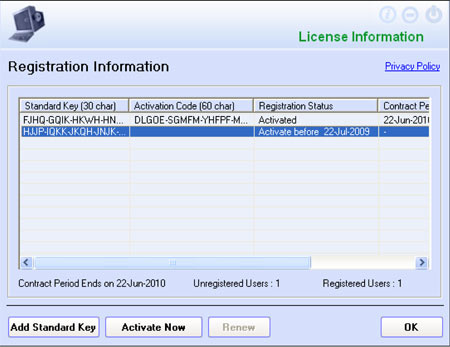
Se você quer que nós enviamos o código de ativação por email, por favor, escreva no arquivo de texto. Uma vez que você recebeu o Código de Ativação como resposta ao seu fax/e-mail, clique em Iniciar, depois em Programas >eScan para Windows >Registro do eScan. Depois a janela de Informação de Registro irá aparecer:
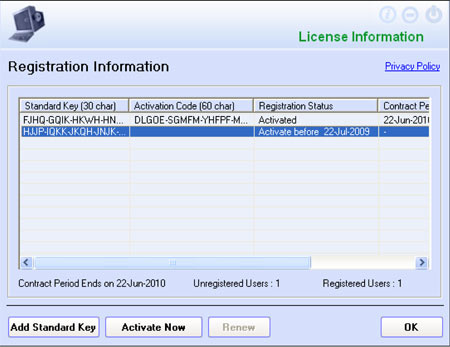
12
Aqui, clique com o botão direito na Chave de Licença exibida abaixo do guia de Chave Padrão. Um menu contextual irá aparecer.
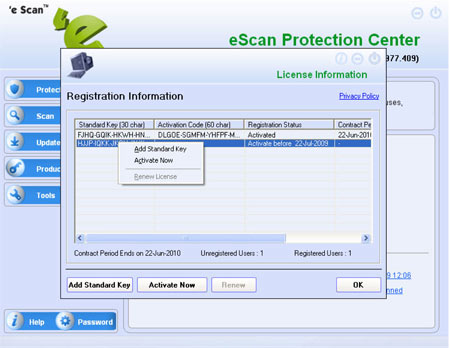
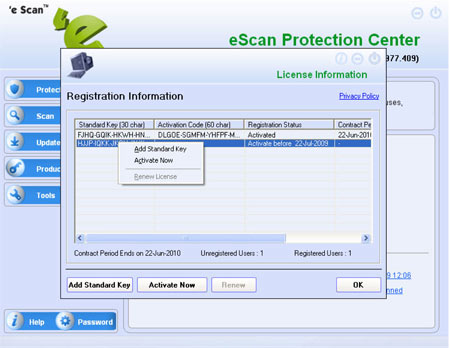
13
Aqui, clique na opção Ativar Agora. A janela Informação da Licença é exibida. Aqui, selecione Eu tenho o Código de Ativação e digite o Código de Ativação de 60 caracteres na caixa de texto Digitar Código de Ativação e clique em OK.
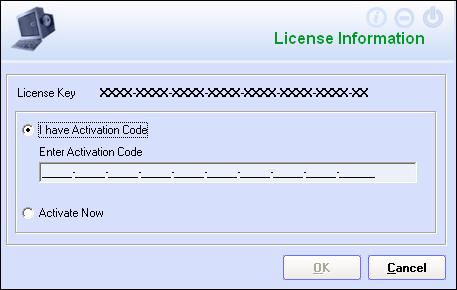
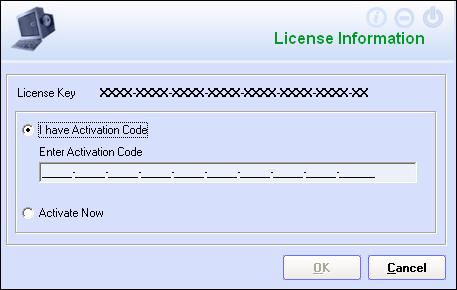
14
Depois, a tela de Informação de Registro é exibida.
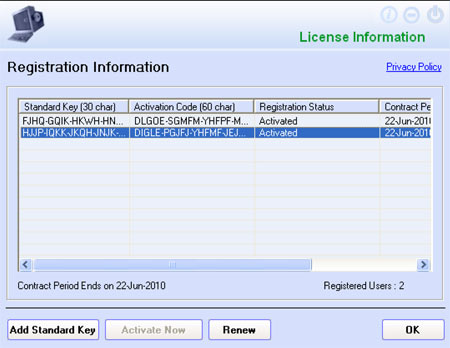
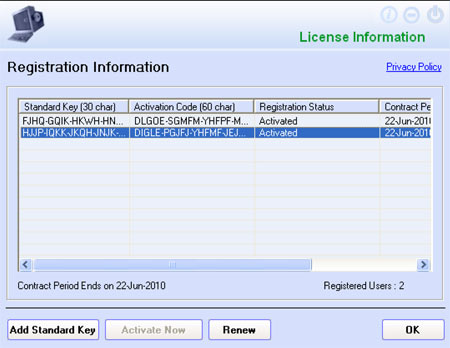
15
Aqui, você vê que o eScan está registrado e o código de ativação junto com o status de registro e período válido de contrato são exibidos.


